Мультитрек SAWStudio. Описание интерфейса.
Панель навигации Track Locator Zone + Mixer Link Controls
В левом верхнем углу окна MultiTrack расположена вертикальная панель с кнопками, предназначенная для быстрой навигации по графическим объектам мультитрека (рис. 1.45).
Дизайн панели выполнен таким образом, что каждая кнопка представляет собой просто графический символ.

Рис. 1.45. Панель быстрой навигации
Панель быстрой навигации условно делится на две панели: панель Track Locator Zone, предназначенную для быстрого перемещения между треками, и панель Mixer Link Controls, необходимую для быстрой навигации по секциям виртуальной консоли. Рассмотрим эти панели подробнее.
Панель Track Locator Zone состоит из одной кнопки  , нажатие на которую открывает контекстное меню, содержащее список всех треков (рис. 1.46).
, нажатие на которую открывает контекстное меню, содержащее список всех треков (рис. 1.46).
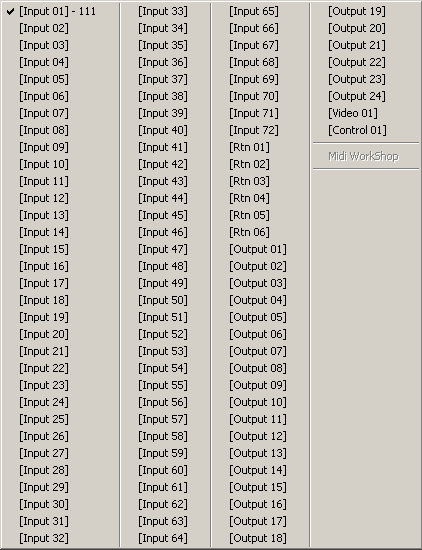
Рис. 1.46. Список треков
Галочкой в списке отмечен "горячий" трек, а для перехода на любую дорожку достаточно щелкнуть на элементе списка. Выбранный в списке трек становится "горячим".
Такой сервис в SAWStudio организован не случайно. Далеко не во всех проектах будут использоваться абсолютно все дорожки мультитрека. Однако удаление "лишних" треков не запланировано разработчиками программы в силу ее архитектурных особенностей. Поэтому пользователю приходится либо каждый раз устанавливать комфортный порядок расположения треков с учетом особенностей каждого проекта, либо, чтобы постоянно не прокручивать мультитрек, пользоваться панелью навигации со списком треков.
Панель Mixer Link Controls состоит из восьми кнопок, щелчок по любой из которых позволяет быстро переместиться в нужную секцию виртуального микшера. Несколько забегая вперед отметим, что виртуальная консоль в SAWStudio представлена в четырех видах:
- Zoom View Mixer (Z Mixer) – масштабированный вид;
- Wide View Mixer (W Mixer) – широкий вид;
- Full View Mixer (F Mixer) – полный вид;
- Exploded View Mixer (E Mixer) – вырезанный вид.
Сделано это для того, чтобы максимально снизить временные издержки пользователя на управление графическими объектами интерфейса. Еще раз напомним, что центральная идея интерфейса SAWStudio – это привязка всех окон виртуальной консоли к "горячему" треку. Это избавляет пользователя от нудного прокручивания виртуального микшера при поиске элементов управления нужного трека и позволяет полностью сосредоточиться на творчестве. Действительно, процесс бесконечного путешествия по окнам и пунктам меню некоторых музыкальных программ может вообще лишить музыканта желания использовать компьютер в своем творчестве.
